,Buat teman-teman yang masih pemula, berikut ini adalah cara mengirim email dan attachment (file lampiran) dapat berupa dokumen word, excel, powerpoint, dll. File gambar (jpg, bmp, gif, dsb), file multimedia misalnya format mp3, avi atau file terkompress (zip, winrar, 7zip) dan lain-lain. File-file lampiran tersebut dapat anda kirim sebagai file lampiran email anda.
Prosedur yang anda lakukan adalah:
1. Login ke account email anda, gunakan link berikut:
http://mail.yahoo.co.id
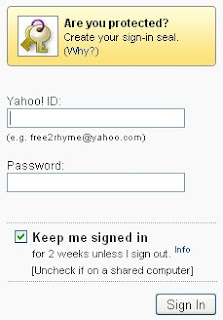
Masukkan Yahoo ID dan password
Klik tombol Sign In
2. Ada beberapa bagian menu yang tampak pada halaman Yahoo Mail
a. Inbox : tempat file (pesan masuk)
b. Draft : berisi draft pesan yang anda simpan (ini biasanya dibutuhkan jika ada file yang formatnya sering dipakai, mungkin hanya perlu sedikit perubahan isi draftnya kemudian dikirim ke orang lain, jadi menghemat waktu pengetikan)
c. Sent : berisi file (email yang telah anda kirim)
d. Spam : berisi email sampah
Klik tombol New (untuk memulai membuat pesan / message)

3. Akan muncul halaman untuk mengetik pesan
Ada beberapa hal yang perlu diperhatikan:
a. To : isi dengan alamat email tujuan misalnya: andimuinz@gmail.com
b. Cc (Carbon Copy) : isi dengan alamat email tambahan jika ada alamat email lain yang ingin anda kirimkan email, contoh : muinzandi@gmail.com,muinzandi@yahoo.com (penulisan email jika lebih dari satu dipisah dengan tanda koma)
c. Bcc (Blind Carbon Copy) : isi dengan alamat email tambahan jika ada alamat email lain yang ingin anda kirimkan email. Contoh : muinzandi@gmail.com,muinzandi@yahoo.com (penulisan email jika lebih dari satu dipisah dengan tanda koma)
Keterangan:
Bcc bisa anda gunakan jika ingin orang yang anda kirimi email tidak bisa mengetahui ke mana saja email tersebut anda kirimkan). sederhananya seperti ini, jika anda mengirim email ke 20 orang (alamat email), maka orang pertama tidak tahu ke 19 orang lainnya yang anda kirimi email, demikian juga orang kedua tidak mengetahui ke 19 orang lainnya yang anda kirimi email, demikian seterusnya.
Jika menggunakan Cc maka 20 orang yang anda kirimi email mengetahui ke mana saja anda kirim email tersebut.
d. Subject : diisi dengan topik/tema surat
Isi pesan yang akan anda kirim pada bagian kotak teks editor
Untuk menyisipkan attachment/ file lampiran (dalam contoh ini saya melampirkan gambar). Klik tombol Attach

4. Akan muncul kotak dialog berikut, cari file yang akan dilampirkan
Klik tombol Open

5. Akan berlangsung proses scan virus dan attaching file
 6. Setelah proses attaching file selesai, untuk mengirim email:
6. Setelah proses attaching file selesai, untuk mengirim email:
Klik tombol Send (letaknya di atas tombol To:)

7. Jika email berhasil dikirim, maka akan muncul pesan berikut:

8. Untuk keluar dari account email anda, klik tombol Sign Out
Sabtu, April 18, 2009
Cara kirim email dan attachment di yahoo
Artikel Komputer Label :
Cara buat email,
cara kirim email,
cara kirim email lewat yahoo,
cara membuat email,
cara menggunakan yahoo,
kirim email yahoo
Langganan:
Posting Komentar (Atom)

13 comments:
Terimakasih atas Infonya,
Saya sudah buat email yahoo. Tetapi jika kirim email dengan attach, proses sudah terkirim, tetapi sipenerima email tidak bisa buka file attach yg saya kirim. Data-data attach yg terkirim selalu diakhiri huruf x. misal abc.docx. Bagaimana solusinya bro ? Terimakasih sebelumnya.
kemungkinan file lampirannya dibuat pakai word 2007, sedangkan teman anda memakai word 2003, agar bisa terbuka bisa konversi file tersebut ke word 2003, panduannya bisa dilihat disini
Cara mengubah file dokumen word 2007 ke word 2003
oke saya coba......
saya coba buka email saya ko gk pernah kebuka,padahal sebelumnya da terdaftar kenapa y?
terimakasih atas infonya,, akhirnya saya berhasil mengirimkan e-mail lewat attachment setelah membaca artikel anda.
sekali lagi terimakasih :)
Makasih gan semoga agan sukse selalu !!
mengirim email dari email reguler ke email peremium g bisa gimana solusinya terimaksih.
contoh: budi@yahoo.com to budi@budi.com
@indomotoblog
Mungkin emailnya lebih dari 3 bulan tidak ada aktivitas, adi yahoo menonaktifkan akun emainya
@anonim
Pesan error yang tampil saat mengirim email kalo bisa dilampirkan, karena dengan adanya pesan error biasanya lebih mudah dirunut masalahnya
klo tampilan yahoo terbaru.....
setelah di klik attach muncul pilihan uploader....setelah dipilih pun tetep ga bisa
Postingan yang Sangat bagus dan menarik untuk dibaca .... Saya suka mengunjungi blog ini.
Postingan yang Sangat bagus dan menarik untuk dibaca .... Saya suka mengunjungi blog ini.
saya mencoba mengirim attach file ko ga bsa ya eh malah muncul tulisan "We're having trouble attaching this file with our standard Flash uploader. Try attaching again. (Flash uploader will be temporarily disabled.". mohon bantuannya n kirim k email sy azrunnas_geo@yahoo.com thanks
Posting Komentar